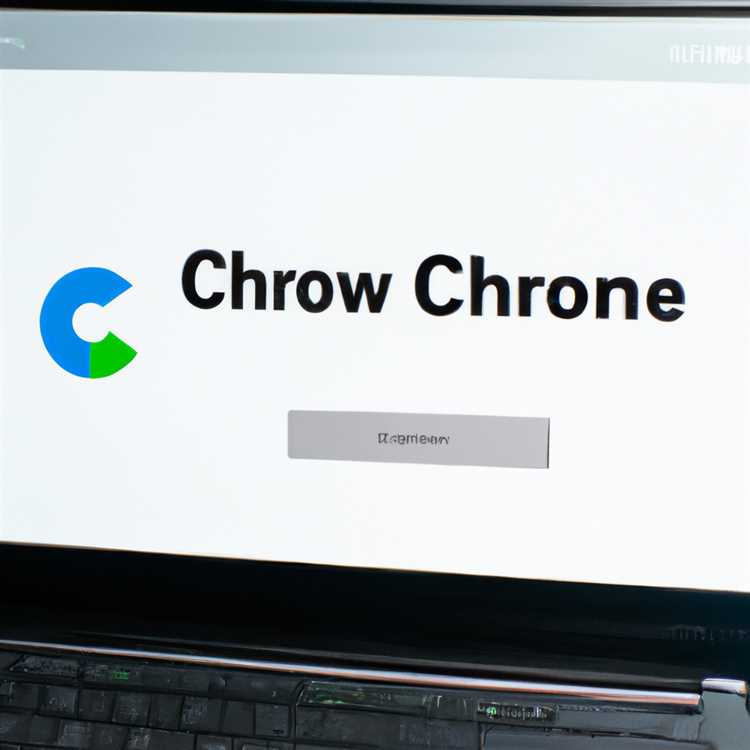Benvenuti nel mondo di Android! Che tu sia un utente esperto o un principiante, esplorare il client Android può essere un viaggio entusiasmante. In questa guida, ti guideremo attraverso le basi del cliente Android e ti aiuteremo a iniziare la tua avventura Android.
Android è un sistema operativo open source sviluppato da Google che alimenta milioni di dispositivi in tutto il mondo. Offre un'interfaccia intuitiva e una vasta gamma di funzionalità, rendendola una scelta migliore per molti utenti. Se sei nuovo in Android, questa guida è progettata per aiutarti a capire come utilizzare il client Android e sfruttare al massimo le sue capacità.
Uno dei primi passaggi per utilizzare il client Android è stabilire una connessione tra il dispositivo e il PC. Questo può essere fatto usando vari metodi, ma uno dei modi più popolari è attraverso un'app nativa chiamata SCRCPY. Con SCRCPY, puoi controllare il tuo dispositivo Android dal tuo PC e testimoniare tutto ciò che accade sullo schermo del tuo dispositivo. È un sogno diventato realtà per coloro che vogliono gestire perfettamente il loro dispositivo Android dai loro desktop.
Per iniziare con SCRCPY, dovrai scaricare il file Scrcpy. exe dal sito ufficiale. Una volta scaricato, è possibile aprire il file e iniziare il processo di installazione. Dopo l'installazione, è possibile collegare il tuo dispositivo Android al tuo PC utilizzando un cavo USB. Basta abilitare il debug USB sul tuo dispositivo ed eseguire il file scrcpy. exe per stabilire la connessione.
Una volta stabilita la connessione, è possibile utilizzare il mouse e la tastiera del tuo PC per controllare il dispositivo Android. È possibile trascinare e rilasciare file, aprire e chiudere le app e persino inviare messaggi utilizzando la tastiera del tuo PC. È uno strumento altamente raccomandato per coloro che vogliono avere il pieno controllo sul proprio dispositivo Android.
In particolare, SCRCPY supporta anche connessioni wireless, il che significa che è possibile stabilire una connessione senza un cavo USB. Tuttavia, questa funzione è ancora in beta e potrebbe non funzionare su tutti i dispositivi. Se stai utilizzando una connessione wireless, assicurati che il tuo dispositivo Android e il tuo PC siano collegati alla stessa rete per un'esperienza senza soluzione di continuità.
In conclusione, il client Android offre una vasta gamma di funzionalità e capacità che possono migliorare la tua esperienza Android. Che tu sia un principiante o un utente esperto, esplorare il client Android può aprire un mondo completamente nuovo di possibilità. Allora, perché aspettare? Inizia oggi con il client Android e sblocca il pieno potenziale del tuo dispositivo Android!
Caratteristiche chiave e vantaggi

Quando si tratta del client Android, ci sono diverse funzionalità e vantaggi chiave che lo rendono un must per chiunque desideri collegare il proprio dispositivo Android al proprio computer desktop o laptop. Sia che tu stia cercando di eseguire app Android sul tuo computer, controllare il tuo dispositivo Android in remoto o di accedere ai file e effettuare chiamate dal tuo computer, il client Android ti ha coperto.
- Easy Installation and Setup: il client Android può essere scaricato e installato in pochi secondi, rendendolo veloce e facile da iniziare.
- Remoto Control: con il client Android, puoi controllare il tuo dispositivo Android in remoto dal tuo computer. Ciò significa che puoi accedere a tutte le impostazioni del tuo dispositivo, gestire le app e persino controllare lo schermo del dispositivo con il mouse e la tastiera.
- Connettività: il client Android consente di collegare il tuo dispositivo Android al tuo computer utilizzando un cavo USB o una connessione Wi-Fi. Ciò significa che puoi controllare il tuo dispositivo e accedere ai suoi file anche se non sei nella stessa stanza.
- Integrazione Pushbullet: il client Android si integra con Pushbullet, un'app popolare che consente di inviare messaggi, collegamenti e file tra i tuoi dispositivi. Questa integrazione semplifica la gestione del tuo dispositivo Android e rispondere ai messaggi dal tuo computer.
- Interfaccia utente intuitiva: il client Android utilizza un'interfaccia utente semplice e intuitiva, facilitando la navigazione e l'utilizzo. Che tu sia nuovo in Android o in un utente esperto, sarai in grado di controllare facilmente il tuo dispositivo.
- Supporto multi-dispositivo: il client Android supporta più dispositivi Android, consentendo di collegare e controllare più dispositivi dallo stesso computer. Questo è perfetto per gli utenti che hanno più dispositivi Android o desiderano gestire i dispositivi per i membri della famiglia.
- Funzionalità gratuita: il client Android è gratuito e fornisce tutte le sue funzionalità di base senza abbonamenti a pagamento o acquisti in-app. Questo lo rende una soluzione economica per chiunque cerchi di controllare il proprio dispositivo Android dal proprio computer.
Nel complesso, il client Android offre una gamma di funzionalità e vantaggi che lo rendono uno strumento prezioso per chiunque cerchi di collegare il proprio dispositivo Android al proprio computer. Sia che tu stia cercando di esplorare nuovi modi per utilizzare il tuo dispositivo Android o semplicemente desideri rimuovere la seccatura del cambio da parte dei dispositivi, il client Android ti ha coperto.
Una guida passo-passo per iniziare con il client Android
In questa guida, ti guideremo attraverso il processo di inizio con il client Android. Il client Android ti consente di accedere e gestire in remoto il tuo dispositivo Android da qualsiasi luogo, in qualsiasi momento.
- Connettività: il primo passo è assicurarsi di avere una connessione Internet stabile sia sul tuo dispositivo Android che sul computer a cui si desidera connettere.
- Installazione: scarica e installa l'app client Android sul tuo dispositivo Android dal Google Play Store. L'app è attualmente disponibile gratuitamente.
- Imposta: una volta installata l'app, aprila e segui le istruzioni sullo schermo per configurarla. Potrebbe essere necessario consentire a determinate autorizzazioni per l'app di funzionare correttamente.
- Accoppiamento: il passaggio successivo è quello di abbinare il tuo dispositivo Android con il computer a cui si desidera connetterti. Per fare ciò, apri l'app sul tuo dispositivo Android e segui le istruzioni per stabilire una connessione.
- Schermatura dello schermo: dopo aver accoppiato i dispositivi, ora puoi rispecchiare lo schermo del dispositivo Android sul computer. Basta fare clic sul pulsante "Schermale Mirroring" nell'app e lo schermo del dispositivo Android verrà visualizzato sul computer.
- Remoto Control: una volta stabilito il mirroring dello schermo, ora è possibile controllare a distanza il tuo dispositivo Android dal computer. Puoi trascinare e rilasciare file, gestire le notifiche ed eseguire varie attività sul tuo dispositivo Android.
- Tastiera e mouse: il client Android consente anche di utilizzare la tastiera e il mouse del tuo computer per controllare il dispositivo Android. Ciò rende più facile navigare e interagire con le tue app Android.
- Accessibilità: se hai esigenze di accessibilità, il client Android fornisce varie funzionalità per ospitarle. È possibile regolare la dimensione del carattere, abilitare la modalità di contrasto elevato e utilizzare altre impostazioni di accessibilità.
- Sound: il client Android supporta anche il suhing mirroring, permettendoti di ascoltare l'audio dal tuo dispositivo Android sul computer. Ciò è particolarmente utile per guardare video o ascoltare musica.
- Sicurezza: il client Android garantisce una connessione sicura tra il tuo dispositivo Android e il computer. Utilizza canali di comunicazione crittografati e richiede l'autenticazione per ogni connessione.
In conclusione, iniziare con il client Android è un processo semplice. Seguendo questa guida passo passo, puoi connetterti facilmente al tuo dispositivo Android da remoto e gestirlo senza problemi dal tuo computer.
Installazione e configurazione
Se desideri esplorare le funzionalità del client Android, il primo passo è scaricare e installare il software necessario. Ecco una guida passo passo su come iniziare:
1. Scarica l'app
Innanzitutto, dovrai scaricare l'app chiamata "scrcpy" sul tuo dispositivo Android. Questa app ti consente di eseguire il mirroring dello schermo Android sul desktop in modalità wireless.
2. Abilita le opzioni sviluppatore
Per connettere l'app al tuo desktop, devi abilitare le opzioni sviluppatore sul tuo dispositivo Android. Per fare ciò, vai all'app "Impostazioni", scorri verso il basso fino a "Informazioni sul telefono" o "Informazioni sul dispositivo" e toccalo. Cerca il "Numero build" e toccalo più volte finché non viene visualizzato un messaggio che dice che ora sei uno sviluppatore.
3. Collega il tuo dispositivo Android al desktop
Dopo aver scaricato l'app e abilitato le opzioni sviluppatore, ora puoi connettere il tuo dispositivo Android al desktop. Assicurati che il tuo dispositivo Android e il desktop siano connessi alla stessa rete wireless. Apri l'app e fai clic sul pulsante "Connetti". Dovresti vedere una notifica sul tuo dispositivo Android con un collegamento a "Inizia ora". Toccalo per stabilire la connessione.
4. Esplora le varie funzionalità
Una volta connesso, puoi ora iniziare a esplorare le varie funzionalità del client Android. Vedrai lo schermo del tuo Android visualizzato sul desktop e potrai interagire con esso utilizzando il mouse e la tastiera. Puoi trascinare e rilasciare file tra il tuo dispositivo Android e il desktop, inviare notifiche dal desktop al tuo dispositivo Android e altro ancora.
Alcune funzionalità altamente consigliate da provare sono:
- Invio di notifiche dal tuo desktop al tuo dispositivo Android
- Usa la tastiera virtuale del tuo desktop per digitare sul tuo dispositivo Android
- Navigazione tra i file e le cartelle del tuo dispositivo Android dal desktop
Conclusione
Il client Android fornisce un modo semplice e intuitivo per collegare il tuo dispositivo Android al tuo desktop, consentendo di avere la schermata Android sempre a specchio sul desktop. Sia che tu voglia esplorare le funzionalità del tuo dispositivo Android su un display più grande o devi accedere a file o app specifici sul tuo dispositivo Android mentre lavori sul desktop, il client Android è un ottimo strumento da avere.
Unisciti al canale beta e migliora il client Android
L'esperienza mobile è diventata l'aspetto più importante della nostra vita quotidiana e Android è in prima linea nel rendere quell'esperienza senza soluzione di continuità. Android fornisce una serie di funzionalità e funzionalità che consentono agli utenti di fare di più con i propri dispositivi, che si tratti di messaggi di testo, ricevere notifiche o di esplorare nuove app.
Il client Android viene costantemente migliorato e aggiornato per identificare e affrontare eventuali problemi o bug che possono sorgere. Un modo in cui puoi contribuire a migliorare il client Android è unirsi al canale beta. Unendo a questo canale, è possibile testare nuove funzionalità e fornire preziosi feedback che aiuteranno il team di sviluppo a perfezionare l'app.
Come unirti al canale beta
Per unirti al canale beta, segui questi passaggi:
- Apri Google Play Store sul tuo dispositivo Android.
- Cerca l'app client Android.
- Scorri verso il basso per trovare la sezione "Unisciti alla beta".
- Tocca il pulsante "Join".
Una volta che ti sei unito al canale beta, avrai accesso agli ultimi aggiornamenti e funzionalità prima che vengano pubblicati al grande pubblico. Ciò significa che puoi dare una prima occhiata alle nuove funzionalità e fornire feedback per rendere l'app ancora migliore.
Miglioramenti nel canale beta

Il canale beta in genere riceve aggiornamenti più frequentemente della versione stabile, consentendo di testare nuove funzionalità e miglioramenti in precedenza. Alcune delle funzionalità che potresti incontrare nel canale beta includono:
1. Gesti migliorati
Android offre una gamma di gesti intuitivi che semplificano la navigazione del dispositivo. Unendosi al canale beta, puoi provare nuove opzioni di gesto e fornire feedback sulla loro efficacia.
2. Supporto di visualizzazione più grande

Con la crescente popolarità dei telefoni più grandi, è importante garantire che il client Android sia ottimizzato per questi dispositivi. Unirsi al canale beta consente di testare l'app su schermate più grandi e fornire feedback su qualsiasi layout o problemi di visualizzazione che si può incontrare.
3. Supporto per l'app Companion avanzato
I dispositivi Android sono spesso utilizzati in tandem con altri dispositivi, come PC Windows o tablet Samsung. Unendosi al canale beta, è possibile testare la compatibilità e le prestazioni del client Android se utilizzato come app di accompagnamento su questi dispositivi.
4. Supporto per tastiera e mouse ampliato
Il supporto per tastiera e mouse di Android è in costante miglioramento e unendosi al canale beta, è possibile testare nuovi metodi di input e fornire feedback sulla loro usabilità.
5. Notifiche migliorate
Le notifiche svolgono un ruolo cruciale nel mantenere gli utenti informati e aggiornati. Unirsi al canale beta consente di testare nuove funzionalità di notifica e fornire feedback sulla loro efficacia e rilevanza.
| Caratteristica | Descrizione |
|---|---|
| Pizzica per zoomare | Consenti agli utenti di ingrandire e uscire da immagini e pagine Web utilizzando un gesto di pizzico. |
| Blocco di orientamento | Fornire un'opzione per bloccare l'orientamento dello schermo del dispositivo in una modalità specifica. |
| Integrazione di archiviazione cloud | Consenti agli utenti di accedere e gestire i propri file archiviati nel cloud direttamente dall'app client Android. |
| Trasferimento di file senza soluzione di continuità | Rendi facile per gli utenti trasferire file tra il proprio dispositivo Android e altri dispositivi, come PC o laptop. |
| Comandi di alto livello | Introdurre una serie di comandi predefiniti che gli utenti possono eseguire direttamente dalla linea superiore dell'app client Android. |
Partecipando attivamente al canale beta, puoi aiutare a modellare il futuro del client Android e renderlo il meglio. Il tuo feedback è prezioso per il team di sviluppo e contribuirà a rendere l'app un'esperienza senza soluzione di continuità e piacevole per tutti gli utenti.
Vantaggi dell'adesione al canale beta
Unendosi al canale beta per il client Android, è possibile accedere a una serie di funzionalità esclusive e aggiornamenti che non sono ancora disponibili al pubblico in generale. Ciò ti consente di essere uno dei primi a testare le ultime funzioni e miglioramenti, offrendo un'esperienza utente unica ed eccitante.
1. Accesso a funzionalità nuove e migliorate
Far parte del canale beta significa che hai l'opportunità di utilizzare e accedere a nuove funzionalità prima che vengano rilasciate al pubblico più ampio. Che si tratti di fare videochiamate HD, di inviare file e messaggi con facilità o di navigare attraverso schermi diversi senza soluzione di continuità, avrai un posto in prima fila per sperimentare gli ultimi progressi nella tecnologia Android.
2. Privacy e sicurezza migliorate
Partecipare al canale beta ti dà anche la possibilità di rispondere a eventuali problemi di privacy che potresti aver avuto con le versioni precedenti del client Android. Gli sviluppatori lavorano continuamente per migliorare le funzionalità di sicurezza dell'app, garantendo che le informazioni personali e la privacy siano sempre protette.
3. Interfaccia utente migliorata
Il client Android, appositamente progettato per dispositivi mobili, offre un'interfaccia intuitiva che ti semplifica l'inizio. Con un semplice tocco sul pulsante Home, è possibile accedere rapidamente a qualsiasi app o funzione di cui hai bisogno. La tastiera è progettata per l'efficienza e la barra di notifica consente di vedere gli aggiornamenti e rispondere ai messaggi senza lasciare l'attività corrente.
4. File senza soluzione di continuità e condivisione dei media
Con il client Android, puoi facilmente condividere foto, video e altri file con i tuoi contatti. L'app offre vari modi per condividere, anche tramite connessione diretta, gateway o addirittura a distanza. Puoi ricevere e inviare file rapidamente, dandoti la flessibilità di condividere i tuoi contenuti in qualsiasi momento, ovunque.
5. Controllo e navigazione wireless

Il client Android ti consente di controllare e navigare con facilità il tuo dispositivo. Con funzionalità come il pizzico di zoom, il doppio tocco per ingrandire e la possibilità di scorrere e scorrere, puoi manovrare senza sforzo attraverso il telefono o il tablet. Questo rende conveniente trovare ciò che stai cercando, che si tratti di un'app, un file o un messaggio specifici.
6. Comunicazione migliorata
Il client Android fornisce vari modi per comunicare con gli altri. Dal effettuare chiamate all'invio di messaggi istantanei, puoi rimanere facilmente in contatto con i tuoi contatti. Inoltre, con la funzione di testimoni del cliente Android, puoi fare screenshot e condividerli con gli altri, permettendoti di fornire un feedback visivo o chiedere assistenza.
7. Guida passo-passo e feed di amministrazione GitHub
Il client Android offre anche una guida passo-passo che ti aiuta a iniziare e familiarizzare con le funzionalità dell'app. Inoltre, il feed di amministratore GitHub fornisce aggiornamenti e notizie sugli ultimi sviluppi, garantendo di rimanere aggiornato con tutte le informazioni importanti.
In conclusione, l'adesione al canale beta per il client Android offre numerosi vantaggi. Ottieni l'accesso anticipato a nuove funzionalità, miglioramento della privacy e della sicurezza, un'interfaccia intuitiva, una condivisione di file e media senza soluzione di continuità, controllo wireless e navigazione, comunicazione migliorata e accesso a una guida passo-passo e feed di amministrazione GitHub. Quindi inizia a esplorare le entusiasmanti funzionalità del client Android unendosi a The Beta Channel oggi!